Présentation
balenaEtcher est un utilitaire gratuit et open source utilisé pour écrire des fichiers image tels que des fichiers .iso et .img, ainsi que des dossiers compressés sur des supports de stockage pour créer des cartes SD et des clés USB en direct.
Etcher est principalement utilisé via une interface utilisateur graphique. De plus, une interface de ligne de commande est disponible et est en cours de développement.
Dans ce tutoriel, vous apprendrez à installer Etcher sur Ubuntu avec deux méthodes .
Remarque :Si vous souhaitez installer Belena Etcher sur CentOS , Veuillez consulter ce guide d'installation. Installer Etcher sur CentOS .
Installation avec la méthode GUI
Etcher est disponible au téléchargement en tant qu'AppImage , un format de distribution de logiciels portable. AppImage facilite l'exécution d'applications sans avoir à passer par un processus d'installation compliqué.
Suivez simplement les étapes ci-dessous
- Visitez le site officiel d'Etcher et téléchargez l'AppImage pour Linux et choisissez la version x64.
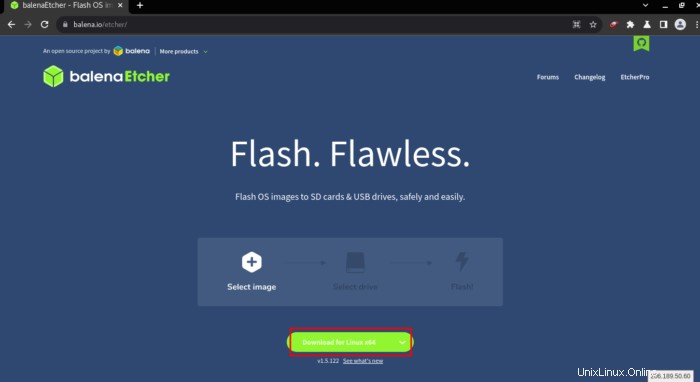
- Allez donc à l'emplacement de votre gestionnaire de fichiers où vous avez téléchargé le zip fichier contenant AppImage .
- Ensuite, cliquez avec le bouton droit sur le fichier zip et sélectionnez Extraire ici comme suit.
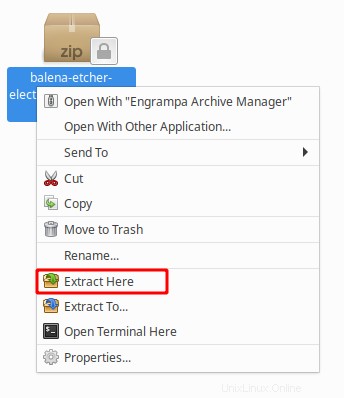
- Définissez l'autorisation d'exécution sur AppImage Fichier, donc faites un clic droit et sélectionnez propriétés
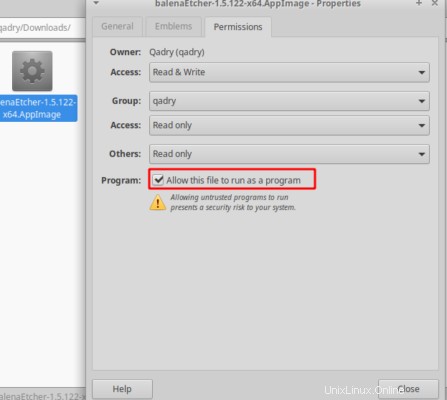
- Ensuite, faites un nouveau clic droit sur l'AppImage et exécutez exécuter ou double-cliquez sur l'icône de l'application et Etcher commencera comme indiqué.
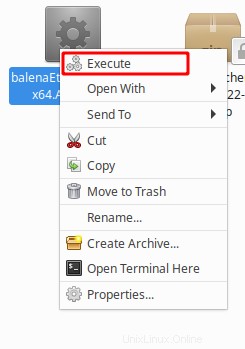
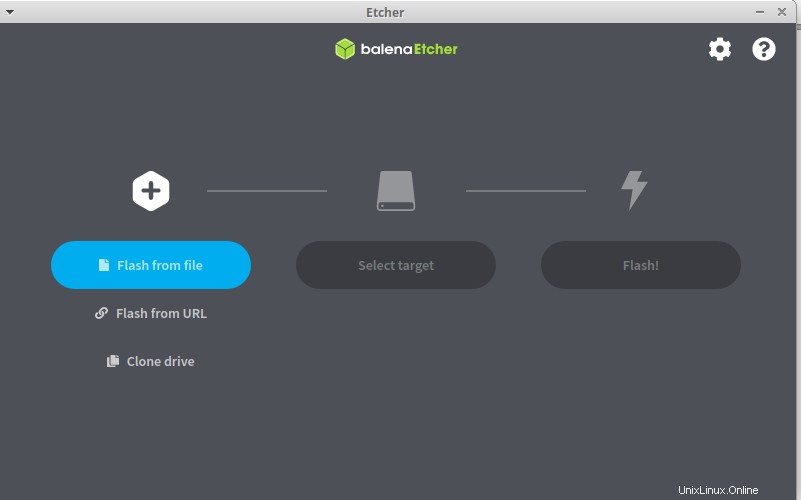
Remarque :Supprimez le fichier que vous avez téléchargé et l'AppImage pour désinstaller Etcher.
Installation avec la méthode CLI
- Ajoutez le référentiel Debian pour Etcher avec la ligne de commande suivante.
echo "deb https://deb.etcher.io stable etcher" | sudo tee /etc/apt/sources.list.d/balena-etcher.list- Ubuntu confirmera l'ajout du référentiel

- Utilisez la clé-apt pour ajouter la clé de dépôt d'Etcher à la liste de confiance.
sudo apt-key adv --keyserver hkps://keyserver.ubuntu.com:443 --recv-keys 379CE192D401AB61
- Mettre à jour la liste des packages.
sudo apt update- Ensuite, installez Etcher .
sudo apt install -y balena-etcher-electron- Attendez la fin de l'installation et exécutez Etcher en saisissant
balena-etcher-electrondans la ligne de commande.
balena-etcher-electronConclusion
Dans ce tutoriel, nous avons illustré deux méthodes pour installer Etcher,
- Avec AppImage si vous avez besoin d'Etcher pour un usage unique.
- Via la ligne de commande Si vous souhaitez l'utiliser régulièrement, vous pouvez effectuer une installation complète.
C'est tout... merci.